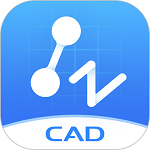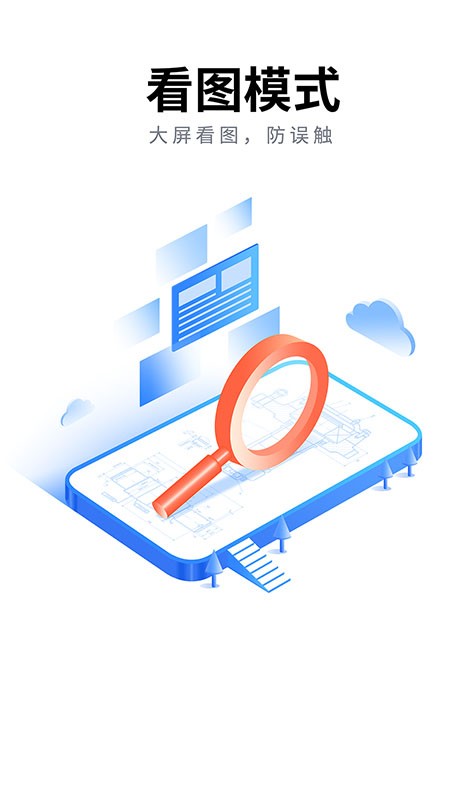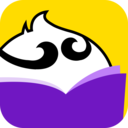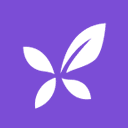办公学习
下载应用简介
cad看图大师是一款特别专业的看图工具类软件,软件的功能特别强大,包括有查看,编辑,精准测量,批注,打印图纸等等,完全能够满足用户的使用需求,并且所有的功能都是免费的,使用起来没有任何成本。
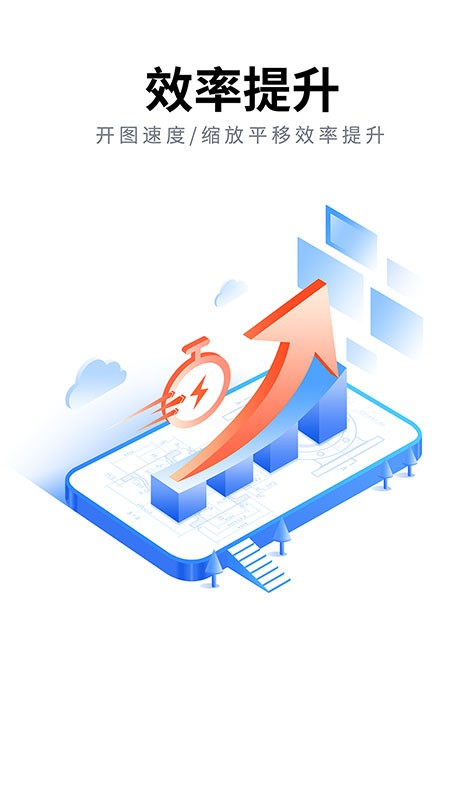
《cad看图大师》软件特色:
1.支持各种格式的图纸,比如dwg,dwf,pdf等等,还可以在图纸中添加上相应的图块。
2.内置了海量的字体库,用户可以根据自己的需要去挑选合适的字体来使用。
3.测量批注的方法也有几百种,比如长度,角度,半径,坐标,周长等等,可以通过照片批注,也可以通过语音批注,还可以利用文字去批注。

《cad看图大师》软件亮点:
1.软件有强大的编辑功能,在看图的时候有瑕疵的部分还可以及时的去修复。
2.包括有基础的绘图功能,比如直线,圆,矩形等等,也有高级辅助绘图功能,比如文字,设置绘图精度等等。
3.图片可以保存到设备中,也可以分享到不同的平台,特别的自由。
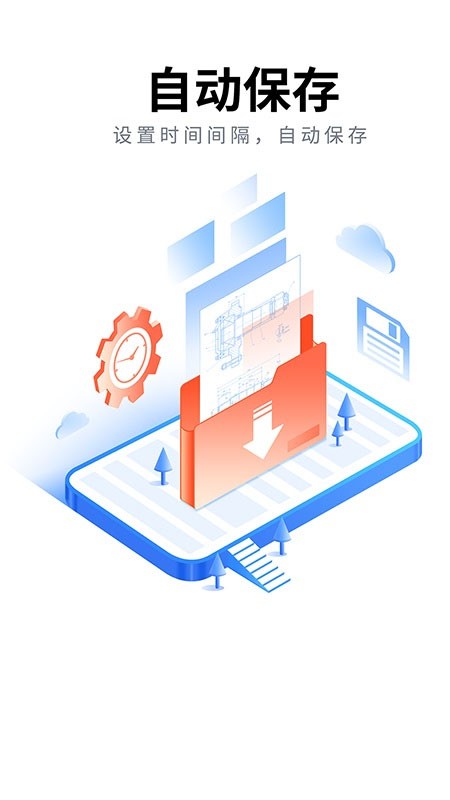
CAD看图大师怎么用?
1、首先打开app,在首页可以看到最近打开的图纸文件。
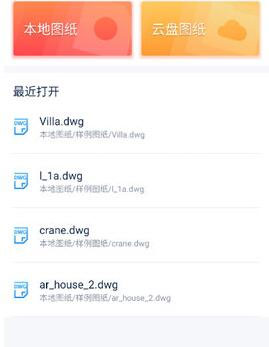
2、如果这些图纸都不是你需要的,你还可以从本地图纸、云盘图纸中导入,这里小编以本地图纸为例。
3、选择图纸所在文件夹,点击相应图纸即可导入并打开。
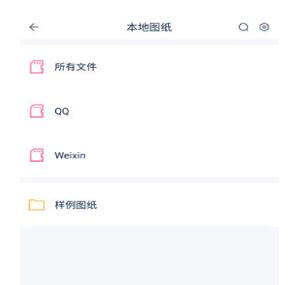
4、点击图纸下方的测量按钮。
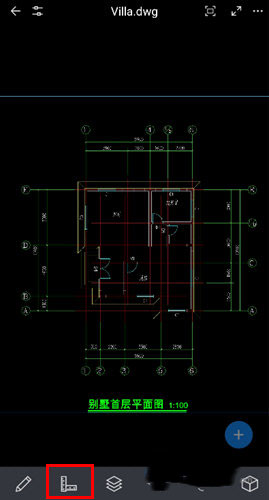
5、使用放大镜精确捕捉,先在捕捉点附近大致落点,然后手指离开屏幕,再次长按并拖动该点即可调出放大镜,从而捕捉到准确位置。
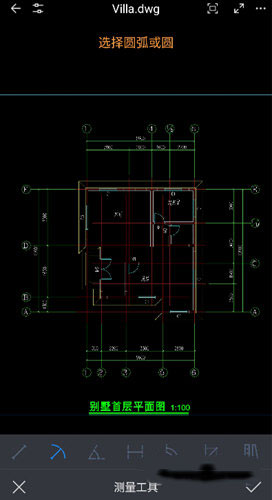
6、选择要测量的图形类型,具体操作见下方:
对齐标注:创建与对象对齐的线性标注,用于标注两点间的直线距离。可拖动夹点确定标注尺寸线的位置。
半径标注:选中圆或圆弧对象,即可创建半径标注。可拖动夹点确定标注尺寸线的位置。
角度标注:用于测量角度。先后指定三个点,第一点为尺寸界线1,第二点为角点,第三点为尺寸界线2。可拖动夹点确定标注尺寸线的位置。
线性标注:用于标注两点之间的垂直或水平距离。可拖动夹点确定标注尺寸线的位置。
弧长标注:选中圆弧对象,即可创建弧长标注。可拖动夹点确定标注尺寸线的位置。
坐标标注:用于标注坐标。单击指定标注点,再次单击确定标注尺寸线的位置。坐标标注结果基于世界坐标系(WCS)。
周长和面积:即时显示顶点围成区域的周长和面积。
距离测量:即时显示两点之间的直线距离。
坐标查询:单击指定任意点,显示该点坐标值。坐标查询结果基于世界坐标系(WCS)。
《cad看图大师》小编点评:
软件可以提升用户的工作效率,和同事沟通交流起来也特别方便,支持各种设备去安装使用。
详细信息
- 系统要求:IOS 8.0或更高版本
- 语言:中文
- 权限说明:查看详情
- 隐私说明:查看隐私
- 开发者:广州中望龙腾软件股份有限公司
- 包名:com.ZWSoft.ZWCAD
- MD5:6C481F3E671D26C489CA0923A5C6B89A
应用图片
猜你喜欢
最新新闻
- 二重螺旋赛琪魔灵怎么选择 二重螺旋赛琪最强武器推荐和配队方案 2025-10-30
- 化身战场之眼!《雷霆之眼》即将上线:执掌无人机群,主宰现代战场! 2025-10-30
- Steam特别好评roguelike《魔法工艺》x《潜水员戴夫》免费联动DLC今日上线! 2025-10-29
- 新月同行伊底技能有哪些 新月同行伊底阵容搭配指南 2025-10-29
- 重塑坦克战争网游体验 《装甲红锋》10月31日正式上线! 2025-10-28
- 新月同行凡尔纳值得抽吗 新月同行凡尔纳的养成材料详细与卡带搭配建议 2025-10-28
- 卡拉彼丘加拉蒂亚与玛德蕾娜技能介绍 2025-10-24
- 卡拉彼丘奥黛丽与白墨技能详解和玩法攻略 2025-10-24
- 剑与远征诗社竞答10月最新答案全攻略 2025-10-23
- 《三国望神州》10月23日公测开启:三国战棋 当望神州 2025-10-23